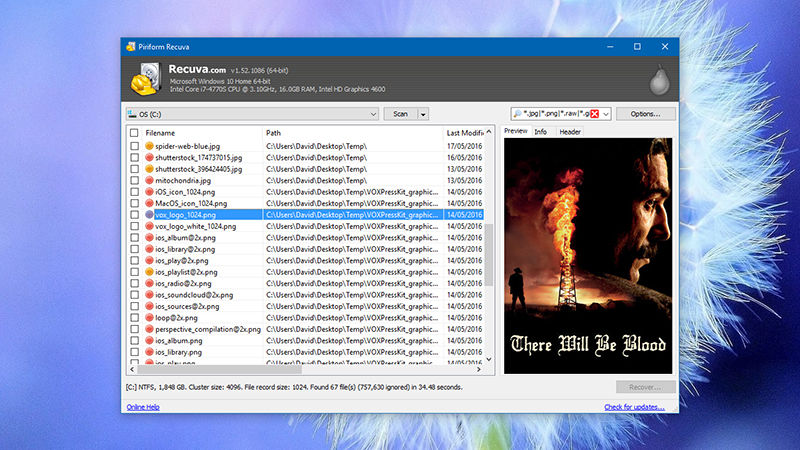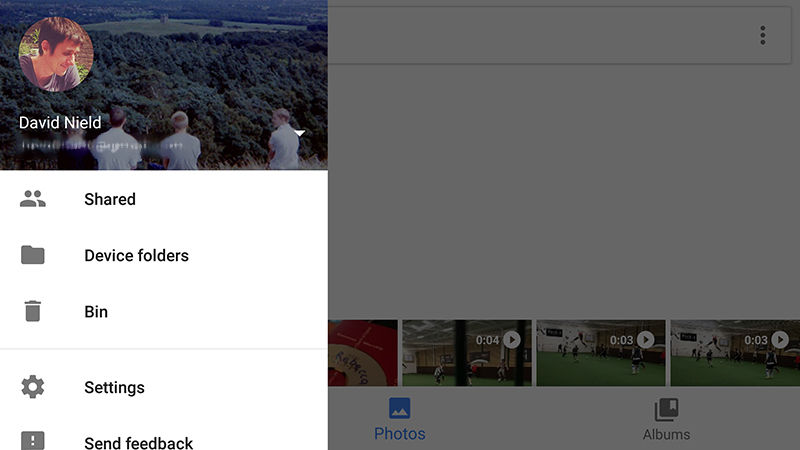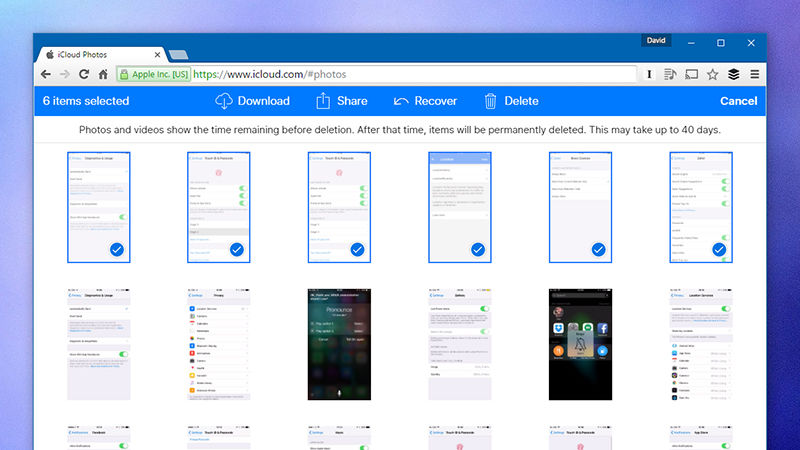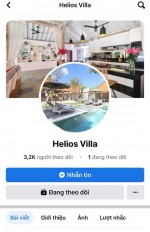Cách dễ dàng để lấy lại dữ liệu đã xóa trên mọi thiết bị
Đôi khi bạn xóa một cái gì đó quan trọng từ máy tính xách tay hoặc điện thoại và không tài nào lấy lại được. Nhưng với những công cụ miễn phí và hướng dẫn dưới đây, bạn có thể phù phép khôi phục lại được những tệp tin quý giá đó.
Dưới đây là những gì bạn cần biết
Luôn nhớ phải sao lưu dữ liệu
Bạn nên sao lưu lại dữ liệu ngay sau khi bạn nhỡ tay xóa mất một thư mục chứa đầy hình ảnh lưu giữ kỳ nghỉ của bạn không phải là rất hữu ích nhưng sẽ có giá trị cho lần tới nếu bạn lại chẳng may xóa mất dữ liệu quan trọng nào đó trên máy. Tùy chọn đơn giản nhất là sử dụng dịch vụ “đám mây” – iCloud, Dropbox, Google Drive, OneDrive…
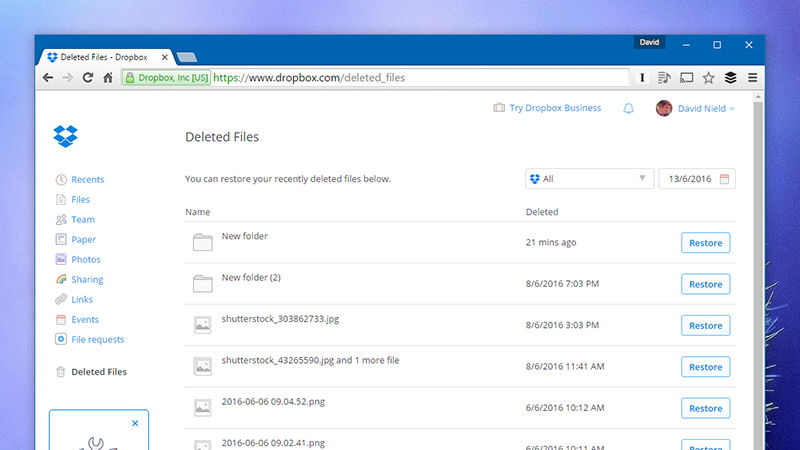
Nếu bạn muốn gắn bó với việc lưu trữ tệp tin nội tại dành cho nhu cầu sao lưu của mình, thì OS X có Time Machine và Windows có File History, và tất nhiên có rất nhiều tùy chọn của bên thứ 3 cung cấp tính năng tương tự cho bạn. Nếu bạn mua một ổ cứng ngoài hoặc ổ nối mạng, chúng sẽ đi kèm chương trình sao lưu.
Trong trường hợp các ứng dụng của Dropbox, ví dụ tải lên giao diện web, sau đó kích Deleted Files để nhìn thấy danh sách các tệp tin và thư mục đã xóa gần đây. Tiếp theo kích vào Restore bên cạnh bất kỳ thư mục nào xuất hiện trở lại. Các tệp tin bị xóa được lưu trữ trong 30 ngày hoặc cả năm nếu bạn đăng ký Dropbox Pro và add-on Extended Version History.
Windows và Mac
Nếu các tệp tin của bạn bị xóa từ Thùng rác, sau đó bạn cần một công cụ chuyên dụng của bên thứ 3 để tìm kiếm và khôi phục lại các tệp tin bị xóa của bạn. Recuva là một trong những lựa chọn tốt nhất dành cho Windows, trong khi DMDE và PhotoDec đều đáng giá xem xét lựa chọn thay thế để khôi phục dữ liệu đã xóa.
Những người dùng máy Mac có thể dùng Disk Drill, Prosoft Data Rescue và MiniTool Mac Data Recovery. Cả 3 đều được đề nghị từ các nguồn khác nhau, dù (tương tự với Windows) có nhiều tùy chọn để lựa chọn. Nếu một chương trình không thể tìm thấy các tệp tin của bạn, bạn nên chạy chương trình quét bằng một chương trình khác.
Recuva có giao diện “tiên tiến” với nhiều kiểm soát hơn. Trong cả hai trường hợp, bạn có thể chọn loại tệp tin bạn đã xóa mất và nơi chúng đã bị xóa (nếu bạn nhớ). Nếu ứng dụng không tìm thấy gì, bạn có thể lựa chọn quét sâu hơn, quá trình này kỹ lưỡng hơn nên mất nhiều thời gian hơn.
Trong chế độ nâng cao của chương trình, bất kỳ phân mảnh nào của tệp tin mà Recuva tìm thấy được xếp hạng sử dụng hệ thống đèn giao thông đơn giản. Nếu một tệp tin được đánh dấu màu xanh lá cây, thì Recuva có cơ hội để khôi phục tệp tin đó trở lại. Chọn các tệp tin bạn muốn khôi phục và kích vào Recover.
Tốt hơn hết bạn nên tắt bất kỳ ứng dụng nào khác trong quá trình khôi phục để ngăn chặn những dữ liệu quý giá của bạn bị ghi đè. Bạn cũng nên khôi phục lại các tệp tin vào một vị trí khác so với vị trí ban đầu nhằm giúp bảo vệ các dữ liệu ban đầu.
Android
Nếu các tập tin bị xóa từ một thẻ nhớ của điện thoại Android, bạn nên cắm thẻ nhớ vào máy tính và sử dụng một trong các công cụ nói trên để khôi phục lại tệp tin bị xóa. Còn nếu dữ liệu bị xóa trên máy Android thì để lấy lại, người dùng sẽ phải có quyền truy cập gốc (root). Để thực hiện không khó nhưng đi kèm rủi ro nhất định (có thể không được bảo hành).
Có các ứng dụng Android chuyên dụng để tìm kiếm các tệp tin đã bị xóa, gồm DiskDigger và Undelete, nhưng bạn cũng có thể khôi phục dữ liệu bằng cách cắm điện thoại vào máy tính và sử dụng một trong những ứng dụng được đề cập ở trên.
Các chương trình máy tính chuyên dụng khôi phục các tệp tin bị xóa trên điện thoại khá hiệu quả nhưng sẽ phải trả tiền sử dụng và trước tiên bạn phải root điện thoại. Đó là chương trình Fonepaw Android Data Recovery and EaseUS Android Data Recovery.
iOS
Nếu gần đây bạn đã sao lưu điện thoại lên iTunes hoặc iCloud, bạn có thể lấy lại những bức ảnh đã xóa từ trên đó.
Đầu tiên bạn nên kiểm tra thư mục Recently Deleted trong Album trong ứng dụng Photos (hoặc iCloud Photo Library), nơi mà các bức ảnh và video được lưu lại chỉ tối đa 30 ngày trước khi bị xóa vĩnh viễn. Đó là khoảng thời gian khá lớn để bạn cân nhắc xem có muốn giữ lại bức ảnh đó không.
Đối với các loại file khác, nếu bạn đã xóa một cái gì đó mà không được đồng bộ hóa từ iTunes và không được sao lưu, việc lấy lại sẽ bị hạn chế hơn. Có những chương trình máy tính mà bạn có thể thử, chẳng hạn như Dr. Fone iPhone Data Recovery, nhưng chúng chỉ có thể truy cập vào một số loại dữ liệu.
Với quyền truy cập vào hệ thống tệp tin iOS khá hạn chế, các ứng dụng không thể thực hiện các thủ thuật tương tự như phần mềm trên PC để lấy lại tệp tin đã xóa.
Nếu bạn đã lùng sục các bản sao lưu và phục hồi tùy chọn iCloud không thành công thì tất cả những gì bạn cần làm là đảm bảo điều đó không xảy ra một lần nữa. Tốt nhất, bạn nên tạo bản sao lưu thường xuyên và đăng ký thêm một dịch vụ đám mây, cho dù đó là Google Photos hay Dropbox, vì vậy bạn luôn luôn có ít nhất một bản sao bổ sung cho tất cả các tập tin quan trọng của bạn.
Theo XHTT
- Bất ngờ loại quả khiến người đàn ông 60 tuổi bị hoại tử ruột, ăn theo cách này sẽ kéo dài tuổi thọ
- Vụ mẹ giao xe ô tô BMW cho con trai 'biểu diễn' xử phạt ra sao
- Hàng triệu người học ngành ngôn ngữ sẽ mừng thầm khi biết thông tin này
- Mất sạch tiền trong tài khoản do nhập thông tin qua ứng dụng BHXH giả mạo
- Đánh người t.ử v.o.ng vì nghĩ bị nhìn đểu trong quán hủ tiếu
- Lật thuyền trên sông Ba, 3 công nhân thi công cao tốc Bắc - Nam gặp nạn
- Mới ra tù về tội h.iếp d.â.m lại tiếp tục tấn công tình d.ục phụ nữ
- Xôn xao cụ bà ăn xin ở Nam Định có 9 bao tiền, chính quyền địa phương lên tiếng
- 'Đôi bạn' vừa chấp hành xong án tù lại rủ nhau đi cướp
- Miền Bắc sắp đón không khí lạnh gây mưa to; Hoa khôi đánh ghen giúp bạn bị khởi tố
- Cách xác định vị trí iPhone kể cả khi hết pin mà bạn cần biết
- Tiêu chí chọn xe tay ga phù hợp với chị em phụ nữ
- Cáp quang được bảo trì, Internet VN trở lại bình thường
- Năm 2025, Hà Nội sẽ cấm xe máy?
- iPhone 7 mà như thế này sẽ bán chạy như tôm tươi
- Khó tin: Chỉ cần nhìn 2 số điện thoại cuối, biết ngay chủ nhân bao nhiêu tuổi
- Top 5 loại ô tô cũ 7 chỗ giá rẻ đáng mua nhất hiện nay
- Thói quen sai lầm ai cũng đang mắc làm điện thoại "tổn thọ"
- Lộ iPhone 7 Plus đi kèm camera kép, kết nối thông minh
- Thêm ô tô đắt tiền "chạy thuế" tiến vào thị trường Việt
- Quảng Ninh tạm giữ gần 500 sản phẩm thực phẩm nhập lậu
- Xôn xao cụ bà ăn xin ở Nam Định có 9 bao tiền, chính quyền địa phương lên tiếng
- Mới ra tù về tội h.iếp d.â.m lại tiếp tục tấn công tình d.ục phụ nữ
- Lật thuyền trên sông Ba, 3 công nhân thi công cao tốc Bắc - Nam gặp nạn
- Đánh người t.ử v.o.ng vì nghĩ bị nhìn đểu trong quán hủ tiếu
- Mất sạch tiền trong tài khoản do nhập thông tin qua ứng dụng BHXH giả mạo
- Hàng triệu người học ngành ngôn ngữ sẽ mừng thầm khi biết thông tin này
- Vụ mẹ giao xe ô tô BMW cho con trai 'biểu diễn' xử phạt ra sao
- Bất ngờ loại quả khiến người đàn ông 60 tuổi bị hoại tử ruột, ăn theo cách này sẽ kéo dài tuổi thọ
- Từ quê ra phố 'ăn bay' rồi dẫn vợ đi mua sắm
- Quảng Ninh tạm giữ gần 500 sản phẩm thực phẩm nhập lậu
- Xôn xao cụ bà ăn xin ở Nam Định có 9 bao tiền, chính quyền địa phương lên tiếng
- Mới ra tù về tội h.iếp d.â.m lại tiếp tục tấn công tình d.ục phụ nữ
- Lật thuyền trên sông Ba, 3 công nhân thi công cao tốc Bắc - Nam gặp nạn
- Đánh người t.ử v.o.ng vì nghĩ bị nhìn đểu trong quán hủ tiếu
- Mất sạch tiền trong tài khoản do nhập thông tin qua ứng dụng BHXH giả mạo
- Hàng triệu người học ngành ngôn ngữ sẽ mừng thầm khi biết thông tin này
- Vụ mẹ giao xe ô tô BMW cho con trai 'biểu diễn' xử phạt ra sao
- Bất ngờ loại quả khiến người đàn ông 60 tuổi bị hoại tử ruột, ăn theo cách này sẽ kéo dài tuổi thọ
- Từ quê ra phố 'ăn bay' rồi dẫn vợ đi mua sắm